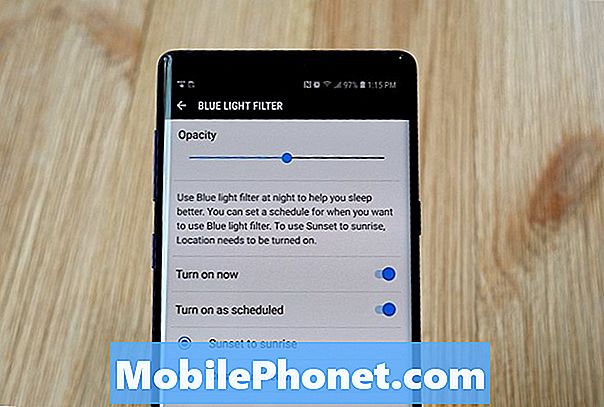Turinys
Kai jūsų telefonas įsijungia, paleidimo metu parodo logotipą ir kitą informaciją, bet negali pasiekti pagrindinio ekrano, kol jis išsijungia ir vėl įjungiamas, tai vadinate „įkrovos kilpa“. Įrenginys tęs tą patį ciklą, kol baigsis baterija. Problema gali išlikti net įkėlus telefoną, todėl jūs tikrai turite ką nors padaryti.
Šiame pranešime aš išspręsiu šią problemą, kai „Samsung Galaxy A5“ yra mūsų trikčių šalinimo tema. Gavome keletą skaitytojų skundų dėl šios problemos, nes spręsime ją dėl savo skaitytojų, kurie kreipėsi į mus ieškodami pagalbos. Mes apsvarstysime kiekvieną galimybę ir atmesime kiekvieną iš jų, kol sužinosime, kas yra problema ir ką turime padaryti, kad ją išspręstume. Taigi, jei esate vienas iš šio telefono savininkų ir šiuo metu esate sugedęs dėl panašios problemos, toliau skaitykite toliau, nes šis įrašas gali jums padėti.
Tačiau prieš eidami į tinkamą trikčių šalinimą, jei atsitiktinai rasite šį puslapį, nes ieškojote kitos problemos sprendimo būdų, siūlau apsilankyti mūsų „Galaxy A5“ trikčių šalinimo puslapyje, nes mes jau išsprendėme dažniausiai su tuo susijusias problemas. telefonu ir ten galite rasti tai, ko ieškote. Nesivaržykite naudoti mūsų pateiktus sprendimus ir jų sprendimo būdus. Jei jie jums netinka arba jei jums reikia daugiau pagalbos, užpildykite mūsų „Android“ problemų klausimyną, tada spustelėkite „Pateikti“ ir mes padarysime viską, kad jums padėtų.
Kaip pašalinti „Galaxy A5“, kuris įstrigo įkrovos lauke, triktis
Problema: Sveiki, vaikinai. Turiu problemų su „Galaxy A5“. Dėl nežinomos priežasties telefonas nebesijungia sėkmingai, kaip anksčiau. Jis įjungia maitinimą ir parodo įprastą logotipą ir visa kita, tačiau tik tada, kai bus rodomas pagrindinis ekranas, jis išsijungs tik darant tuos pačius veiksmus. Nebegaliu juo naudotis, todėl man labai reikalinga jūsų pagalba. Dėkoju.
Problemų sprendimas: Mūsų trikčių šalinimas bus sutelktas į tai, kaip vėl sėkmingai paleisti „Galaxy A5“, nes akivaizdu, kad įrenginyje, kuris nebus paleistas į pagrindinį ekraną, galime padaryti tik tiek daug. Tai gali būti tik nedidelė programinės aparatinės įrangos problema, tačiau kai kuriuos dalykus turime padaryti.
1 veiksmas: atlikite priverstinio perkrovimo procedūrą
Įstrigimas įkrovos sistemoje iš tikrųjų nėra susijęs su sistemos gedimu, tačiau buvo atvejų, su kuriais susidūrėme anksčiau, kai priverstinio perkrovimo procedūra išsprendė panašias problemas. Tai panašu į tai, kad ištraukus akumuliatorių iš telefono, norint atnaujinti jo atmintį, A5 neturi išimamos baterijos, todėl jūs turite atlikti procedūrą, kad imituotumėte akumuliatoriaus atjungimą. Nesijaudinkite, tai saugu ir jūsų telefonui, ir failams bei duomenims. Viskas, ką jums reikia padaryti, tai palaikykite nuspaudę garsumo mažinimo ir maitinimo klavišus kartu 10 sekundžių, ir jūsų telefonas gali sėkmingai įsijungti.
Tačiau, jei po to jūsų telefonas vis tiek įstrigs įkrovos cikle, turite pereiti prie kito žingsnio.
2 žingsnis: pabandykite paleisti telefoną saugiuoju režimu
Kadangi priverstinio perkrovimo procedūra problemos neišsprendė, dabar bandysime išsiaiškinti, ar viena ar kelios trečiųjų šalių programos yra su tuo susijusios. Kol kas neprivalome pašalinti programos, nes nesame tikri, kokia yra priežastis, bet bandysime išjungti visas trečiųjų šalių programas vienu metu, norėdami sužinoti, ar telefonas gali sėkmingai paleisti. Atlikite šiuos veiksmus, norėdami paleisti telefoną saugiuoju režimu:
- Išjunkite įrenginį.
- Paspauskite ir palaikykite maitinimo mygtuką šalia ekrano su įrenginio pavadinimu.
- Kai ekrane pasirodys „SAMSUNG“, atleiskite maitinimo mygtuką.
- Iš karto atleidę maitinimo mygtuką, palaikykite nuspaudę garsumo mažinimo klavišą.
- Toliau laikykite nuspaudę garsumo mažinimo mygtuką, kol įrenginys bus paleistas iš naujo.
- Saugus režimas bus rodomas apatiniame kairiajame ekrano kampe.
- Kai pamatysite „saugųjį režimą“, atleiskite garsumo mažinimo klavišą.
Jei jūsų telefonas sėkmingai įkrautas šiuo režimu, aišku, kad problemą sukelia viena ar kelios įdiegtos programos. Tokiu atveju pereikite prie 3 veiksmo, kitaip pereikite prie 4 žingsnio.
3 žingsnis: raskite programas, kurios sukelia problemą
Visada nėra lengva rasti kaltininką, ypač jei telefone jau įdiegėte daug programų. Tačiau, remiantis mūsų patirtimi, našumo problemos, kurias sukelia trečiųjų šalių programos, dažnai kyla dėl nesuderinamumo. Gali būti, kad neseniai atnaujinta jūsų telefono programinė aparatinė įranga, todėl gali tekti atnaujinti ir kai kurias įdiegtas programas, kad jos galėtų sklandžiai dirbti su naująja programine aparatine įranga. Taigi pirmiausia turite pabandyti atnaujinti tuos, kuriuos reikia atnaujinti:
- Bet kuriame pagrindiniame ekrane palieskite programų piktogramą.
- Palieskite „Play Store“.
- Palieskite meniu klavišą, tada palieskite Mano programos. Norėdami, kad programos būtų automatiškai atnaujinamos, palieskite meniu klavišą, palieskite Nustatymai, tada palieskite Automatiškai atnaujinti programas, kad pažymėtumėte žymės langelį.
- Pasirinkite vieną iš šių parinkčių:
- Palieskite „Atnaujinti“ [xx], jei norite atnaujinti visas programas su galimais naujiniais.
- Palieskite atskirą programą, tada palieskite „Atnaujinti“, kad atnaujintumėte vieną programą.
Kita vertus, jei jau įtariate kai kurias programas, pirmiausia turite pabandyti išvalyti jų talpyklas ir duomenis. Jei tai nepadės, turėtumėte pabandyti jas pašalinti po vieną ...
Kaip išvalyti programų talpyklą ir „Galaxy A5“ duomenis
Išvalius talpyklą ar duomenis iš programos, galima išspręsti kai kurias programinės įrangos problemas.Jei išvalysite duomenis, bus prarasti visi toje programoje saugomi duomenys, pvz., Nustatymai, prisijungimo informacija ir išsaugoti žaidimai. Jei nenorite išvalyti duomenų, pirmiausia pabandykite išvalyti talpyklą. Jei vis tiek kyla problemų, taip pat išvalykite duomenis.
- Bet kuriame pagrindiniame ekrane palieskite programų piktogramą.
- Palieskite „Settings“.
- Palieskite Programos.
- Bakstelėkite norimą programą numatytame sąraše arba palieskite meniu piktogramą> Rodyti sistemos programas, kad būtų rodomos iš anksto įdiegtos programos.
- Palieskite Saugykla.
- Palieskite Išvalyti talpyklą.
- Palieskite Išvalyti duomenis, tada palieskite Gerai.
Kaip pašalinti programas iš „Galaxy A5“
- Bet kuriame pagrindiniame ekrane palieskite programų piktogramą.
- Palieskite „Settings“.
- Palieskite Programos.
- Bakstelėkite norimą programą numatytame sąraše arba palieskite meniu piktogramą> Rodyti sistemos programas, kad būtų rodomos iš anksto įdiegtos programos.
- Palieskite Pašalinti.
- Dar kartą palieskite Pašalinti, kad patvirtintumėte.
Jei po visų šių procedūrų telefonas vis tiek įstringa įkrovos cikle arba jei nepavyko sėkmingai paleisti saugiuoju režimu, pereikite prie kito žingsnio.
4 žingsnis: paleiskite telefoną atkūrimo režimu ir nuvalykite talpyklos skaidinį
Net jei telefone yra rimta programinės aparatinės įrangos problema, jis vis tiek turėtų sėkmingai paleisti atkūrimo režimą, galų gale, tai yra „Android“ nepavojinga. Taigi, jei nepavyko visų kitų trikčių šalinimo procedūrų, tai turėtų būti kitas dalykas, kurį turėtumėte padaryti. Mes tiesiog turime išsiaiškinti, ar telefonas gali sėkmingai pradėti veikti atkūrimo režimu, nes jei ne, tada jūs negalite daug ką padaryti, bet atneškite jį į parduotuvę ir leiskite technikai spręsti problemą už jus.
Tačiau jei tai pavyks, galite pabandyti ištrinti talpyklos skaidinį, kuris ištrins visas sistemos talpyklas. Tada programinė įranga pakeis juos, kai telefonas bus paleistas. Štai kaip jūs tai darote:
- Išjunkite įrenginį.
- Paspauskite ir palaikykite garsumo didinimo klavišą ir namų mygtuką, tada palaikykite paspaudę maitinimo mygtuką.
- Kai pasirodys įrenginio logotipo ekranas, atleiskite tik maitinimo mygtuką.
- Kai pasirodys „Android“ logotipas, atleiskite visus klavišus („Installing system update“ bus rodoma apie 30–60 sekundžių, kol bus rodomos „Android“ sistemos atkūrimo meniu parinktys).
- Kelis kartus paspauskite garsumo mažinimo klavišą, kad paryškintumėte „wipe cache partition“.
- Paspauskite maitinimo mygtuką, kad pasirinktumėte.
- Paspauskite garsumo mažinimo mygtuką, kad paryškintumėte „taip“, ir paspauskite maitinimo mygtuką, kad pasirinktumėte.
- Kai valymo talpyklos skaidinys bus baigtas, bus paryškinta „Perkraukite sistemą dabar“.
- Norėdami iš naujo paleisti įrenginį, paspauskite maitinimo mygtuką.
Jūsų telefonas užtruks šiek tiek daugiau laiko, kol bus paleistas, nes jis atstatys ištrintas talpyklas, todėl palaukite. Tačiau, jei po to vis tiek įstrigo įkrovos ciklas, jūs neturite kitos galimybės, kaip tik atlikti atstatymą.
5 veiksmas: atlikite pagrindinį atstatymą telefone
Darant prielaidą, kad jūsų telefonas gali sėkmingai paleisti atkūrimo režimu, bet išvalius talpyklos skaidinį problema neišsisprendė, turėtumėte pabandyti ją iš naujo nustatyti. Tačiau nepamirškite, kad tai darydami prarastumėte viską, kas saugoma telefono vidinėje atmintyje, įskaitant failus, programas, kontaktus, pranešimus ir pan., Todėl jūs nuspręsite, ar eisite su juo, ar ne. Bet man dabar neturite daug pasirinkimo, nes net jei leisite technikai tai tvarkyti už jus, pirmas dalykas, kurį jis padarytų, būtų jį iš naujo nustatyti. Jei norite eiti su juo, štai kaip…
- Išjunkite įrenginį.
- Paspauskite ir palaikykite garsumo didinimo klavišą ir namų mygtuką, tada palaikykite paspaudę maitinimo mygtuką.
- Kai pasirodys įrenginio logotipo ekranas, atleiskite tik maitinimo mygtuką
- Kai pasirodys „Android“ logotipas, atleiskite visus klavišus („Installing system update“ bus rodoma apie 30–60 sekundžių, kol bus rodomos „Android“ sistemos atkūrimo meniu parinktys).
- Kelis kartus paspauskite garsumo mažinimo klavišą, kad paryškintumėte „wipe data / factory reset“.
- Paspauskite maitinimo mygtuką, kad pasirinktumėte.
- Spauskite garsumo mažinimo mygtuką, kol bus paryškinta „Taip - ištrinti visus vartotojo duomenis“.
- Paspauskite maitinimo mygtuką, kad pasirinktumėte ir pradėtumėte pagrindinį atstatymą.
- Baigus pagrindinį atstatymą, paryškinama „Perkraukite sistemą dabar“.
- Norėdami iš naujo paleisti įrenginį, paspauskite maitinimo mygtuką.
Tikiuosi, kad šis trikčių šalinimo vadovas gali jums padėti.
Susisiekite su mumis
Mes visada esame atviri jūsų problemoms, klausimams ir pasiūlymams, todėl susisiekite su mumis užpildydami šią formą. Tai yra nemokama paslauga, kurią siūlome, ir mes už ją neapmokestinsime nė cento. Tačiau atkreipkite dėmesį, kad kiekvieną dieną gauname šimtus el. Laiškų ir neįmanoma atsakyti į kiekvieną jų. Bet būkite tikri, kad perskaitėme kiekvieną gautą pranešimą. Tiems, kuriems mes padėjome, skleiskite žinią dalindamiesi savo įrašais savo draugams arba tiesiog pamėgdami mūsų „Facebook“ ir „Google+“ puslapį arba sekite mus „Twitter“.